クライアントについて
クライアントが、ネットワークデバイス(アクセスポイントやスイッチ)に接続されているエンドデバイス(コンピュータ、電話など)であること。Cisco DNA Center は、有線クライアントとワイヤレスクライアントの両方をサポートしています。
この製品のドキュメントセットは、偏向のない言語を使用するように配慮されています。このドキュメントセットでの偏向のない言語とは、年齢、障害、性別、人種的アイデンティティ、民族的アイデンティティ、性的指向、社会経済的地位、およびインターセクショナリティに基づく差別を意味しない言語として定義されています。製品ソフトウェアのユーザインターフェイスにハードコードされている言語、RFP のドキュメントに基づいて使用されている言語、または参照されているサードパーティ製品で使用されている言語によりドキュメントに例外が存在する場合があります。シスコのインクルーシブ ランゲージの取り組みの詳細は、こちらをご覧ください。
このドキュメントは、米国シスコ発行ドキュメントの参考和訳です。リンク情報につきましては、日本語版掲載時点で、英語版にアップデートがあり、リンク先のページが移動/変更されている場合がありますことをご了承ください。あくまでも参考和訳となりますので、正式な内容については米国サイトのドキュメントを参照ください。
クライアントが、ネットワークデバイス(アクセスポイントやスイッチ)に接続されているエンドデバイス(コンピュータ、電話など)であること。Cisco DNA Center は、有線クライアントとワイヤレスクライアントの両方をサポートしています。
クライアントが、ネットワークデバイス(アクセスポイントやスイッチ)に接続されているエンドデバイス(コンピュータ、電話など)であること。Cisco DNA Center は、有線クライアントとワイヤレスクライアントの両方をサポートしています。
この手順を使用して、すべての有線およびワイヤレスのクライアントの正常性の概要を把握し、対処する必要がある潜在的な問題があるかどうかを判断します。
アシュアランス 機械学習(ML)アルゴリズムを使用してネットワーク内の動作パターンを抽出し、トレンドを予測します。これらのトレンドは、[Client Onboarding Time] ダッシュレットおよび [Client Count Per SSID] ダッシュレットに基準として表示されます。
 (注) |
HA フェールオーバーが発生した場合、クライアントの正常性データの表示に 1 時間かかることがあります。 |
|
ステップ 1 |
[Health]左上隅にあるメニューアイコンをクリックして次を選択します:。 [Overall Health] ダッシュボードが表示されます。 |
||||||||||||||||||||||||||||||||||||||||||||||||||||||||||||||||||||||||||||||||
|
ステップ 2 |
[Client] タブをクリックします。 [Client Health] ダッシュボードが表示されます。 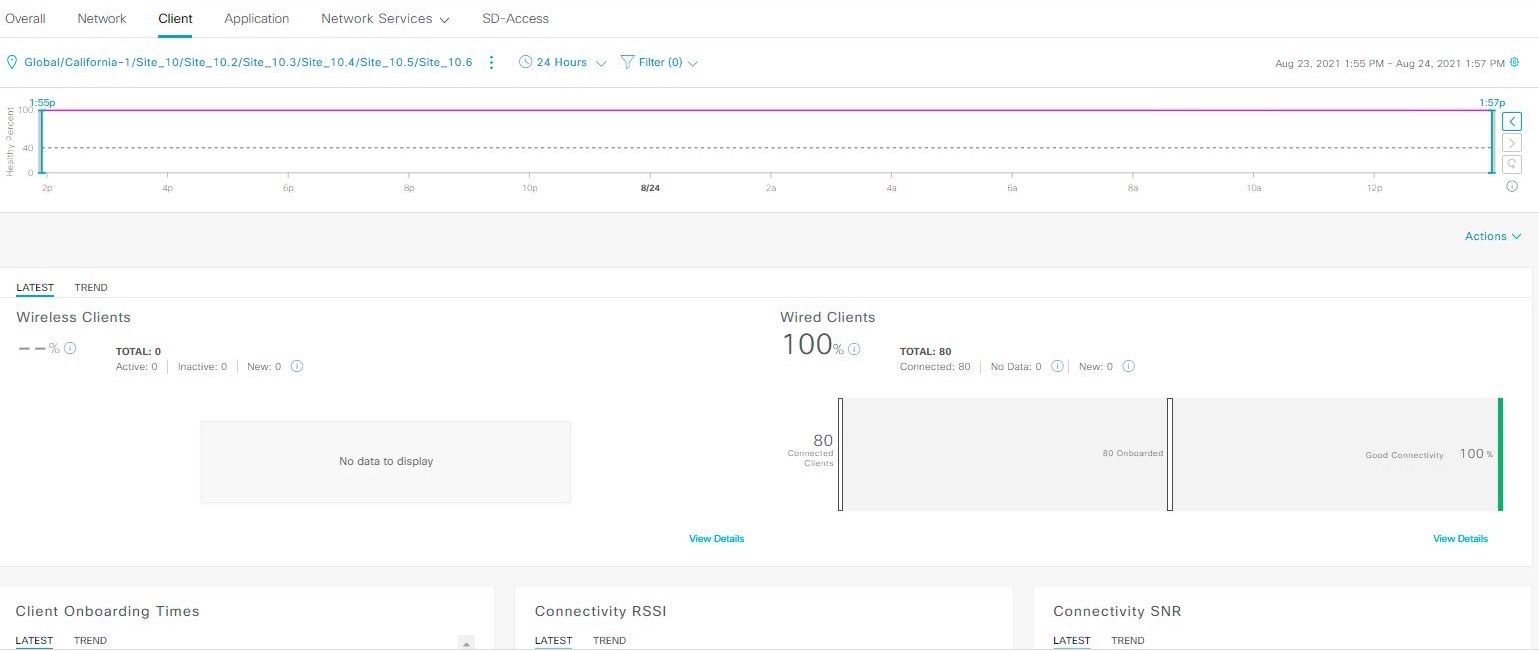
|
||||||||||||||||||||||||||||||||||||||||||||||||||||||||||||||||||||||||||||||||
|
ステップ 3 |
次の機能には、[Client] 正常性ダッシュボードの上部メニューバーを使用します。
|
||||||||||||||||||||||||||||||||||||||||||||||||||||||||||||||||||||||||||||||||
|
ステップ 4 |
タイムラインスライダを使用すると、正常なクライアント比率をより詳細な時間範囲で表示できます。 タイムライン内でマウスのカーソルを合わせると、特定の時点のワイヤレスおよび有線クライアントの正常性スコアのパーセンテージが表示されます。 時間範囲を指定するには、タイムライン境界線をクリックしてドラッグします。これにより、ダッシュボード ダッシュレットに表示されるクライアントデータのコンテキストが設定されます。 タイムラインの右にある矢印ボタンを使用して、最大 30 日分のデータを表示できます。 点線の横線は、正常なクライアントのしきい値を表します。デフォルトでは、40% に設定されています。 しきい値を変更するには、次の手順を実行します。
|
||||||||||||||||||||||||||||||||||||||||||||||||||||||||||||||||||||||||||||||||
|
ステップ 5 |
次の機能には、[Client Health] ダッシュレットを使用します。
|
||||||||||||||||||||||||||||||||||||||||||||||||||||||||||||||||||||||||||||||||
|
ステップ 6 |
ネットワーク内のクライアントの特定の KPI とメトリックを表示するには、KPI ダッシュレットを使用します。次の表では、KPI ダッシュレットについて説明します。
|
||||||||||||||||||||||||||||||||||||||||||||||||||||||||||||||||||||||||||||||||
|
ステップ 7 |
ネットワーク内のクライアントに関する詳細情報を表示するには、[Client Devices] ダッシュレットを使用します。このダッシュレットには、次の機能があります。
|
||||||||||||||||||||||||||||||||||||||||||||||||||||||||||||||||||||||||||||||||
特定のクライアントをトラッキングおよびモニターし、接続日時と接続時間を表示できます。トラッキングリスト内のクライアントが接続したときに通知されるように通知を設定できます。
|
ステップ 1 |
[Health]左上隅にあるメニューアイコンをクリックして次を選択します:。 [Overall Health] ダッシュボードが表示されます。 |
|
ステップ 2 |
[Client] タブをクリックします。 |
|
ステップ 3 |
[Client Devices] ダッシュレットで、トラッキングするクライアントの横にあるチェックボックスをオンにします。 |
|
ステップ 4 |
[Actions] ドロップダウンリストから、[Track Client] を選択します。 |
|
ステップ 5 |
[Tracked Clients] slide-in paneでクライアントをトラッキングリストに追加するには、次の手順を実行します。
|
|
ステップ 6 |
クライアントのトラッキングを停止するには、次の手順を実行します。
|
この手順を使用して シスコ ワイヤレス コントローラ の除外クライアントを設定します。[Excluded Clients] オプションを使用して、次を設定できます。
クライアントを除外リストに追加する。
除外リストのクライアントを編集する。
クライアントを除外する ワイヤレスコントローラ を追加する。
除外リストからクライアントを削除する。
|
ステップ 1 |
[Health]左上隅にあるメニューアイコンをクリックして次を選択します:。 [Overall Health] ダッシュボードが表示されます。 |
|
ステップ 2 |
[Client] タブをクリックします。 |
|
ステップ 3 |
[Client Devices] ダッシュレットで、[Excluded Clients] をクリックします。 |
|
ステップ 4 |
[Excluded Clients] スライドインペインで、除外リストにクライアントを追加するには、次のいずれかの方法を使用します。
|
|
ステップ 5 |
除外リストのクライアントを編集するには、次の手順を実行します。
|
|
ステップ 6 |
クライアントを除外する ワイヤレスコントローラ を追加するには、次の手順を実行します。
|
|
ステップ 7 |
除外リストからクライアントを削除するには、次の手順を実行します。
|
[Client 360] ウィンドウを使用して、ネットワーク管理者は、クライアントに発生した問題を簡単に特定できます。入手可能な情報により、クライアントの問題に関する次のインサイトが得られます。
問題の内容:[Summary] カテゴリを使用して、オンボーディング、ローミング、接続の問題など、クライアントに発生した問題についてのインサイトをすばやく得ることができます。
時期:正常性タイムラインスライダを使用して、問題が発生した時期を特定します。問題がいつ発生したかがわかっている場合は、問題を設定の変更と関連付けることが可能な場合があります。
原因:問題の原因となったイベントと KPI を表示します。
影響:問題が 1 人のユーザーに限定されているか、多数のユーザーに広がっているかを判定します。
これらすべての機能により、IT 組織は、ネットワークをより効率的に運用し、ユーザーにより良いエクスペリエンスを提供できます。
この手順を使用して特定のクライアント デバイスに関する詳細情報を表示して、対処する必要がある潜在的な問題が存在するかどうかを判断します。
 (注) |
ベストプラクティスとして、アンカーと外部 ワイヤレスコントローラ の両方を Cisco DNA Center に追加して、ゲストアンカーまたは L3 モビリティ クライアント セッションを完全に可視化します。 HA フェールオーバーが発生した場合、クライアントの正常性データの表示に最大 1 時間かかることがあります。 |
|
ステップ 1 |
[Health]左上隅にあるメニューアイコンをクリックして次を選択します:。 [Overall Health] ダッシュボードが表示されます。 |
||||||||||||||
|
ステップ 2 |
[Client] タブをクリックします。 [Client Health] ダッシュボードが表示されます。 |
||||||||||||||
|
ステップ 3 |
次のいずれかを実行します。
[Client 360] ウィンドウに、クライアントデバイスの 360 度ビューが表示されます。 ![図 13:アクティビティと概要が表示されている [Client 360]。](/c/dam/en/us/td/i/400001-500000/470001-480000/475001-476000/475269.jpg) |
||||||||||||||
|
ステップ 4 |
左上隅にある時間範囲設定(
|
||||||||||||||
|
ステップ 5 |
右上隅にある [Intelligent Capture] をクリックすると、特定のクライアントデバイスのキャプチャされたオンボーディングやデータパケットを表示、モニター、およびトラブルシューティングして、対処する必要がある潜在的な問題が存在するかどうかを確認できます。クライアントデバイスのライブキャプチャセッションの有効化を参照してください。
|
||||||||||||||
|
ステップ 6 |
タイムラインスライダの右上隅にある [MS Teams 360] をクリックして、クライアントの MS Teams ミーティングを表示し、監視します。 [Application Experience for MS Teams] スライドインペインが表示されます。 Microsoft Teams の統合を設定するには、『Cisco DNA Center Administrator Guide』の「Configure MS Teams Integration」を参照してください。 [Application Experience] スライドインペインでは、次の機能を利用できます。
ミーティングを選択して、次のようにテーブルの下に表示されるミーティング品質 KPI データを表示できます。
|
||||||||||||||
|
ステップ 7 |
タイムラインスライダの右上隅にある [Webex 360] をクリックして、クライアントの Webex ミーティングを表示し、監視します。ミーティング検索ポップアップウィンドウが表示されます。 Webex の統合を設定するには、『Cisco DNA Center Administrator Guide』の「Configure Webex Integration」を参照してください。 |
||||||||||||||
|
ステップ 8 |
タイムラインスライダを使用すると、一定期間のクライアントデバイスに関する正常性およびイベント情報を表示できます。タイムラインスライダには、次の機能があります。
|
||||||||||||||
|
ステップ 9 |
タイムラインスライダーの下にある [Usage] チェックボックスをオンにして、使用状況のタイムラインを表示します。タイムラインスライダの上にカーソルを合わせると、クライアントの使用状況に関する情報と正常性スコアおよび KPI が表示されます。 |
||||||||||||||
|
ステップ 10 |
タイムラインの下にある [Client Details] 領域で、個々のクライアントの正常性スコアを確認します。 個々のクライアントの正常性スコアは、クライアントのオンボーディングステータス、RSSI、および SNR を集約したものです。 ユーザー ID で検索する場合、表示される個別のクライアント ヘルス スコアは、そのユーザーに関連付けられているすべての監視対象クライアント デバイスの最も低いスコアです。詳細については、「個別のクライアント ヘルス スコア」を参照してください。 MAC アドレスまたは IP アドレスで検索する場合、個別のクライアント ヘルス スコアはそのクライアント デバイスのヘルス スコアです。 ヘルス スコアの色は、その重大度を示します。正常性は 1 ~ 10 のスケールで計測されます。10 はベストスコアを示します。0 はクライアントデバイスが非アクティブであり、該当する正常性データが存在しないことを示します。
|
||||||||||||||
|
ステップ 11 |
タイムラインの下にある [Client Details] 領域で、次の情報を確認します。
|
||||||||||||||
|
ステップ 12 |
[Client Details] エリアで [View All Details] をクリックすると、クライアントデバイスに関する追加の詳細を含む slide-in pane が開きます。 クライアントデバイスの分類情報(デバイスタイプ、ユーザー名、ホスト OS、ホスト名など)を表示するには、Cisco DNA Center を Cisco ISE と統合するか、Cisco AI エンドポイント分析 を Cisco DNA Center で展開して有効にする必要があります。 |
||||||||||||||
|
ステップ 13 |
問題、オンボーディング、イベントビューア、パストレース、アプリケーション エクスペリエンスに関する情報、および詳細情報を表示するには、折りたたみカテゴリを使用します。
|
[Client 360] ウィンドウで有線クライアントのイベントビューアに表示されるメッセージのリストを次の表に示します。
| ISE サーバーイベント |
|---|
|
Client AUTH FAILURE Client AUTH SUCCESS |
| スイッチシステムレベルの syslog |
|---|
|
ALLDEADSERVER
|
| スイッチポートまたはインターフェイス固有のイベント |
|---|
|
トラップイベント
PM-4-ERR_DISABLE ILPOWER-5-POWER_GRANTED ILPOWER-5-IEEE_DISCONNECT ILPOWER-5-INVALID_IEEE_CLASS ILPOWER-4-LOG_OVERDRAWN ILPOWER-3-SHUT_OVERDRAWN |
| クライアント固有のイベント |
|---|
|
DOT1X-5-FAIL MAB-5-FAIL |
ここでは、クライアントの正常性スコアと KPI メトリックの計算方法について説明します。
クライアントの正常性スコア(ワイヤレスまたは有線)は、ターゲットカテゴリ内の正常なクライアントデバイスの数(正常性スコアが 8 ~ 10)をそのカテゴリのクライアントデバイスの総数で割ったパーセンテージです。スコアは 5 分ごとに計算されます。
例:90 %(ヘルス スコア)= 90(ターゲット カテゴリのヘルス スコアが 8 〜 10 のクライアント デバイス)÷ 100(そのカテゴリのクライアント デバイスの総数)
個々のクライアント ヘルス スコアは、クライアント オンボーディング スコアとクライアント接続スコアの合計です。クライアント ヘルス スコアの範囲は 1 ~ 10 で、非アクティブなクライアントのスコアは 0 です。これは、次のとおり計算されます。
有線クライアント:最初のスイッチへのリンクがアップ状態で、認証および認可が成功し、IP アドレスを受信しています。クライアント スコアは 10 です。
ワイヤレスクライアント:クライアントがネットワークに参加しており、RSSI および SNR KPI の観点から接続が良好な状態です。
クライアント オンボーディング スコアは、ネットワークに接続中のクライアント デバイスのエクスペリエンスを示します。
クライアントがネットワークに正常に接続している場合、スコアは 4 です。
クライアントがネットワークに接続できない場合、スコアは 1 です。
クライアントがアイドル状態の場合、スコアは 0 です。
クライアント オンボーディング スコアは、次のように計算されます。
有線クライアント:最初のスイッチへのリンクがアップ状態であり、認証と認可に成功しており、IP アドレスが受信されています。
ワイヤレスクライアント:クライアント オンボーディング スコアの範囲は 1 〜 4 です。クライアントがネットワークに正常に接続している場合、スコアは 4 です。クライアントがネットワークに接続できない場合、スコアは 1 です。
クライアント接続スコアは、デバイスがネットワークに接続された後のクライアント デバイスのエクスペリエンスを示します。スコアは、次のように計算されます。
有線クライアント:接続スコアは、2 または 6 になります。リンクエラーにより、次のように、接続スコアとその結果の全体的な正常性スコアが決まります。
クライアント オンボーディングは正常に行われたもののリンクエラーが発生した場合、接続スコアは 2、全体的な正常性スコアは 6 です。
クライアント オンボーディングが正常に行われ、クライアントとファーストホップスイッチの間にリンクエラーが発生していない場合、接続スコアは 6、全体的なヘルススコアは 10 です。
ワイヤレスクライアント:接続スコアは、0、4、または 10 になります。RSSI と SNR の範囲によって接続スコアが決定され、その結果の全体的なヘルス スコアは RSSI 主導の接続スコアと SNR 主導の接続スコアの加重平均として計算されます。
| RSSI 主導の接続スコア | |
|---|---|
| クライアントの RSSI | RSSI 主導の接続スコア |
|
RSSI が -72 dBm 以下の場合。 |
クライアントは、RSSI 主導の接続スコア 4 を獲得し、正常性が中程度であると見なされます。 |
|
RSSI が -72 dBm より大きい場合。 |
クライアントは、RSSI 主導の接続スコア 10 を獲得し、正常性が良好であると見なされます。 |
| SNR 主導の接続スコア | |
|---|---|
| クライアントの SNR | SNR 主導の接続スコア |
|
SNR が 9 以下の場合。 |
クライアントは、SNR 主導の接続スコア 4 を獲得し、正常性が中程度であると見なされます。 |
|
SNR が 9 より大きい場合。 |
クライアントは、SNR 主導の接続スコア 10 を獲得し、正常性が良好であると見なされます。 |
個々のクライアント ヘルス スコアは、クライアント オンボーディング スコアとクライアント接続スコアの合計です。クライアント ヘルス スコアの範囲は 1 ~ 10 で、非アクティブなクライアントのスコアは 0 です。これは、次のとおり計算されます。
有線クライアント:最初のスイッチへのリンクがアップ状態で、認証および認可が成功し、IP アドレスを受信しています。クライアントスコアは 10 です。
ワイヤレスクライアント:クライアントがネットワークに参加しており、RSSI および SNR KPI の観点から接続が良好な状態です。
| クライアントのオンボーディングと接続性 | クライアント正常性スコアの結果 |
|---|---|
|
クライアントがオンボーディングに失敗した場合。 |
クライアントの正常性スコアは 1 で、不良な状態であると見なされます。 |
|
クライアントの RSSI と SNR がしきい値を下回っている場合。 |
クライアントの正常性スコアは 4 で、正常性が中程度であると見なされます。 |
|
クライアントの RSSI と SNR のいずれかがしきい値を下回っている場合。 |
クライアントの正常性スコアは 7 で、正常性が中程度であると見なされます。 |
|
クライアントの RSSI と SNR がしきい値を超えている場合。 |
クライアントの正常性スコア 10 で、正常性が良好であると見なされます。 |